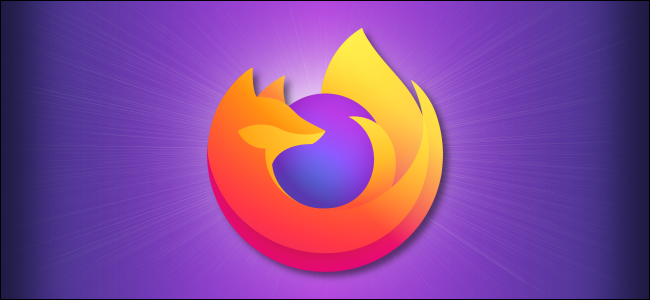Графічні драйвери NVIDIA тепер пропонують "режим з наднизькою затримкою", призначений для конкурентоспроможних геймерів та всіх, хто хоче отримати найшвидший час відгуку у своїх іграх. Ця функція доступна для всіх графічних процесорів NVIDIA GeForce на панелі керування NVIDIA.
Що таке режим наднизької затримки?
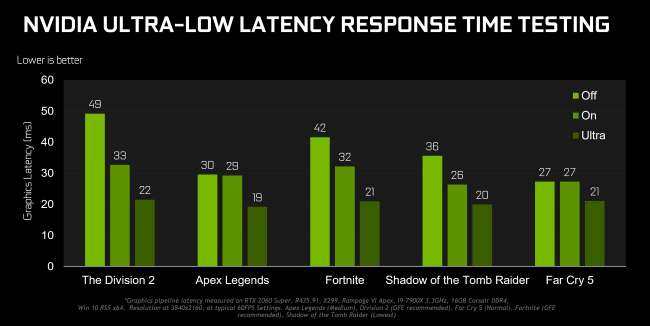
Графічні графічні механізми чергують кадри, які повинен відображати графічний процесор, графічний процесор їх відображає, а потім вони відображаються на вашому ПК. Як NVIDIA пояснює , ця функція спирається на функцію "Максимальна кількість попередньо відтворених кадрів", яка знаходиться на панелі керування NVIDIA вже більше десяти років. Це дозволило вам зменшити кількість кадрів у черзі візуалізації.
У режимі «Наднизька затримка» кадри подаються в чергу візуалізації безпосередньо перед тим, як вони потребують графічного процесора. Це "як раз у графік часових рамок", як це називає NVIDIA. NVIDIA заявляє, що "збільшить затримку [reduce] до 33%", просто використовуючи опцію "Максимальна кількість попередньо відтворених кадрів".
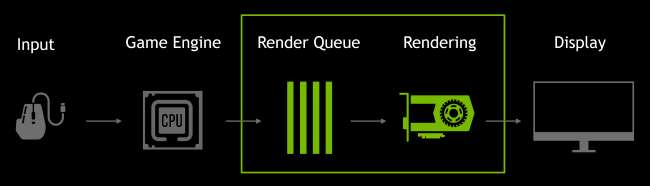
Це працює з усіма графічними процесорами. Однак це працює лише з іграми DirectX 9 та DirectX 11. В іграх DirectX 12 та Vulkan "гра вирішує, коли поставити кадр в чергу", а графічні драйвери NVIDIA не мають над цим ніякого контролю.
Ось коли NVIDIA каже, що ви можете скористатися цим налаштуванням:
“Режими з низькою затримкою мають найбільший вплив, коли ваша гра пов’язана з графічним процесором, а частота кадрів становить від 60 до 100 кадрів в секунду, що дозволяє отримати чуйність ігор з високою частотою кадрів без необхідності зменшувати графічну вірність. “
Іншими словами, якщо гра обмежена процесором (обмежена ресурсами центрального процесора, а не графічним процесором) або у вас дуже високий або дуже низький рівень кадрів у секунду, це не надто допоможе. Якщо у вас є затримка вводу в іграх (наприклад, затримка миші), це часто просто результат низької частоти кадрів в секунду (FPS), і ця настройка не вирішить цю проблему.
Увага : Це потенційно зменшить ваш FPS. Цей режим вимкнено за замовчуванням, що, за словами NVIDIA, призводить до "максимальної пропускної здатності рендеринга". Для більшості людей більшу частину часу це кращий варіант. Але для конкурентних багатокористувацьких ігор вам знадобляться всі крихітні краї, які ви можете отримати - і це включає меншу затримку.
Як увімкнути режим наднизької затримки
Щоб скористатися цим, вам знадобиться версія 436.02 або новіша з графічним драйвером NVIDIA. Ви можете оновити графічний драйвер через Досвід роботи з GeForce заявка або завантажити найновіший графічний драйвер - безпосередньо з веб-сайту NVIDIA.
Запустивши панель керування NVIDIA. Для цього клацніть правою кнопкою миші робочий стіл Windows і виберіть «Панель керування NVIDIA».
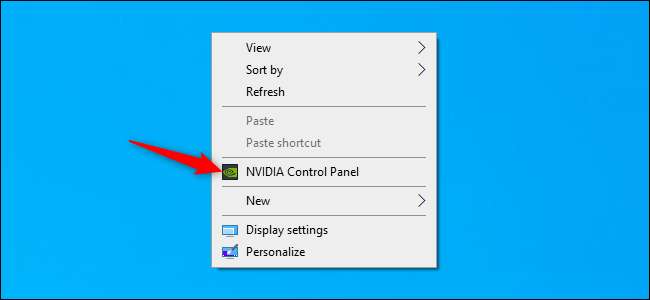
Клацніть на “Manage 3D Settings” (Керувати 3D-налаштуваннями) у розділі “3D Settings” (Параметри 3D) на лівій бічній панелі.
Виберіть, як потрібно ввімкнути режим наднизької затримки. Щоб увімкнути його для всіх ігор у вашій системі, виберіть «Глобальні налаштування». Щоб увімкнути його для однієї або кількох конкретних ігор, виберіть «Налаштування програми» та виберіть гру, для якої ви хочете її увімкнути.
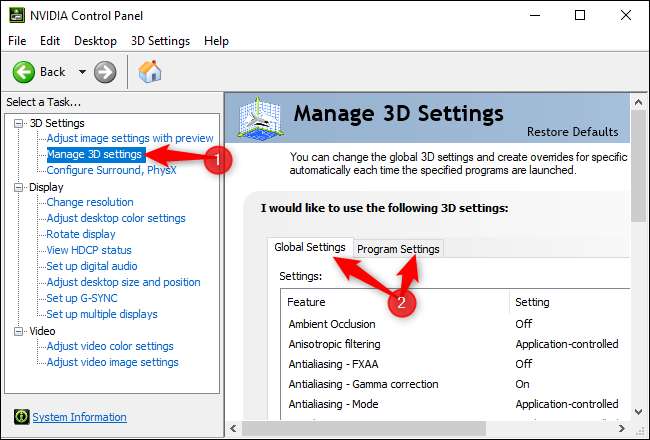
Знайдіть “Режим низької затримки” у списку налаштувань. Клацніть поле налаштування праворуч від параметра та виберіть у списку “Ultra”.
З типовими налаштуваннями "Вимкнено", движок гри буде ставити в чергу від одного до трьох кадрів за раз. Налаштування “Увімкнено” змусить гру поставити в чергу лише один кадр, що збігається з встановленням Max_Prerended_Frames на 1 у старих драйверах NVIDIA. Параметр Ultra подає кадр "якраз вчасно", щоб графічний процесор його взяв - у черзі не буде кадру, який сидить і чекає.
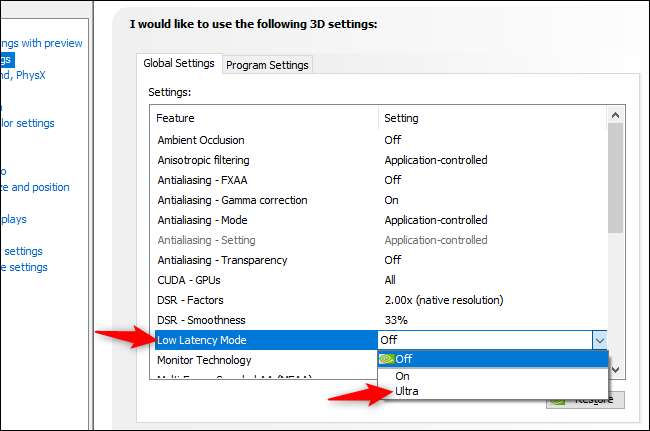
Натисніть кнопку «Застосувати», щоб зберегти налаштування. Тепер ви можете закрити панель керування NVIDIA.
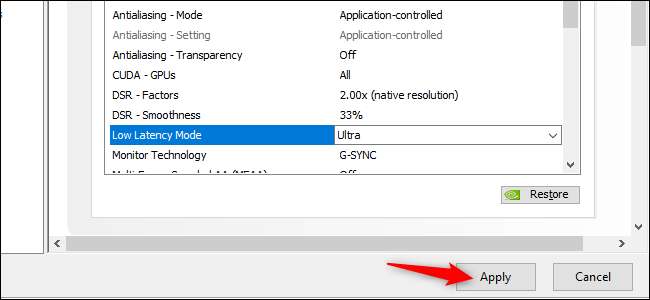
Пам’ятайте, як ми вже зазначали вище, цей варіант насправді може погіршити ефективність у багатьох ситуаціях! Ми рекомендуємо вмикати його лише для певних ігор і тестувати свої налаштування, щоб побачити, наскільки це насправді працює.
Якщо ви хочете скасувати зміни та скористатися типовими налаштуваннями графічного драйвера NVIDIA, поверніться сюди та натисніть кнопку «Відновити».